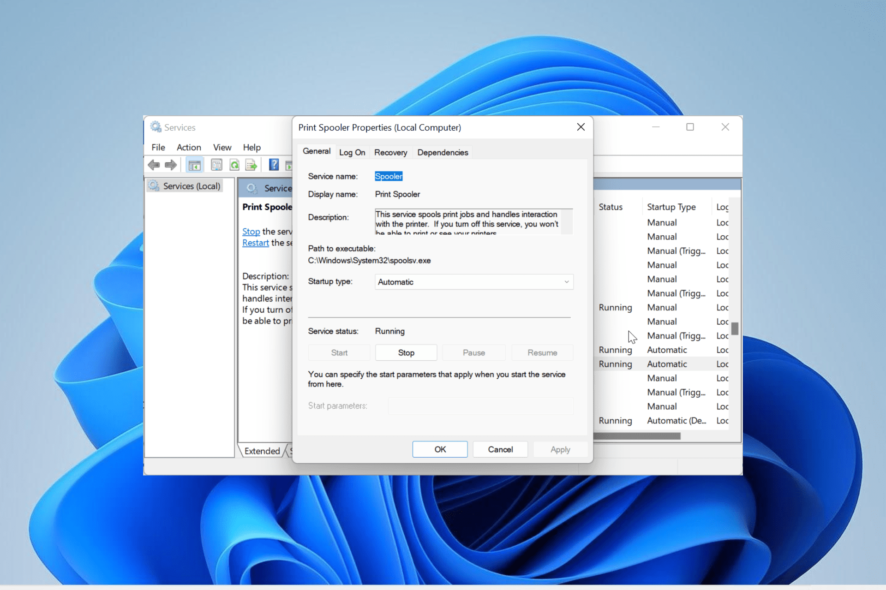Webcam-Software für Windows 10 [11 Beste Apps, die wir getestet haben]

Die Auswahl an Webcam-Software für Windows 10 hilft Ihnen, das volle Potenzial Ihrer Webcam zu nutzen. Die meisten von ihnen funktionieren auch auf älteren Versionen von Windows sowie auf Windows 11.
Webcam-Aufnahme-Software kann Ihnen helfen, qualitativ hochwertige Videos aufzunehmen und Sie im Post-Produktionsbearbeitungsprozess zu unterstützen. Einige der unten vorgestellten Software können Sie verwenden, um Anleitungsvideos oder Gameplay-Videos zu erstellen, da viele von ihnen mit einer Bild-in-Bild-Funktion ausgestattet sind.
Es gibt auch einige Optionen, die Spaßfunktionen wie verschiedene Filter und Masken bieten, die besser für den informellen Gebrauch geeignet sind. Die meisten dieser Programme sind kostenlos, aber einige haben auch Premium-Versionen, da wir versucht haben, alle verfügbaren Optionen abzudecken.
Welche ist die beste Webcam-Software?
- ManyCam – Beste Funktionen & Anpassungsmöglichkeiten
- Cyberlink YouCam 9 – Auch großartig für die Bildschirmaufnahme
- Bandicam – Unglaublich beliebt
- Debut Video Capture Software – Enthält ein Greenscreen-Werkzeug
- ApowerREC – Verfügt über Post-Produktionsfunktionen
- Screencast-O-Matic – Sehr einfach einzurichten
- PassFab Screenrecorder – Hat Bild-in-Bild-Funktionen
- Vmaker – Hat eine 4k-Option
- Snapcamera – Benutzerfreundliche Oberfläche
- Logitech Webcam Software – Klassisch & leistungsstark
- Windows 10 Kamera – Grundfunktionen auf Windows
Nun werfen wir einen Blick auf die detaillierten Funktionen jeder App.
ManyCam – Beste Funktionen & Anpassungsmöglichkeiten
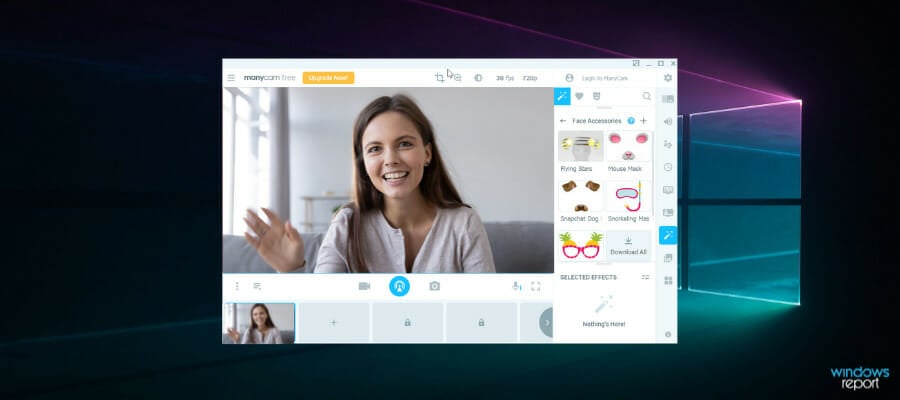
ManyCam ist möglicherweise das bekannteste Programm auf der Liste (und das beste, unserer Meinung nach), da es sicherlich zu den beliebtesten gehört. Dieses Tool ist arguably die beste kostenlose virtuelle Webcam-Software.
Obwohl es sich in Bezug auf Funktionen nicht mit YouCam 9 vergleichen lässt, bietet es dennoch eine Reihe von nützlichen Optionen.
Das Beste an ManyCam ist die Tatsache, dass dieses Tool sehr flexibel ist, da es viele Programme und Dienste unterstützt.
Sie können es als Kamerastream für Skype integrieren und Gaming-Material mit der Game Capture-Funktion erstellen. Es unterstützt auch YouTube-Integration.
ManyCam bietet viele Echtzeiteffekte und ermöglicht es Ihnen, ein Whiteboard und andere Annotationen über Ihre Aufnahme zu legen.
Sie können ManyCam verwenden, um Anleitungsvideos oder Gameplay aufzunehmen, da es eine Bild-in-Bild-Funktion hat. Sie können sowohl Material von Ihrem Bildschirm als auch von Ihrer Webcam gleichzeitig anzeigen.
Weitere Hauptmerkmale von ManyCam sind:
- Benutzerdefinierte Wasserzeichen
- Mobile App
- Virtuelle Hintergründe & Chroma-Key
- Hintergrundunschärfe
ManyCam ist abonnementsbasiert. Sie bieten 3 Pläne an und berechnen jährlich. Alle Pläne haben eine 30-tägige Geld-zurück-Garantie.
Cyberlink YouCam 9 – Auch großartig für die Bildschirmaufnahme
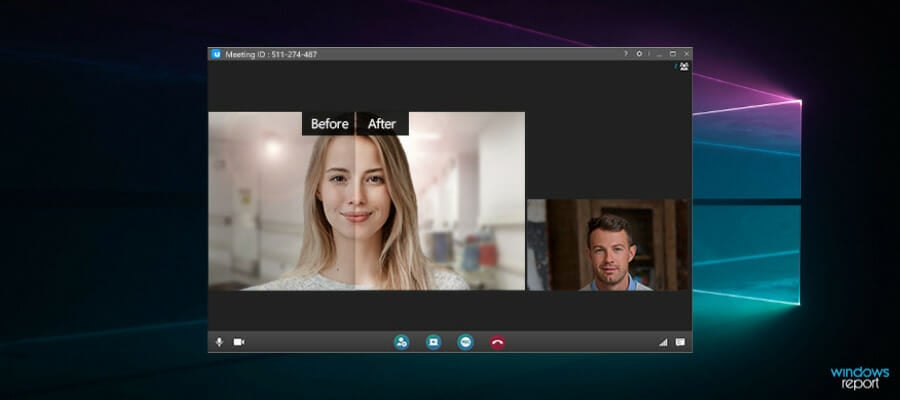
CyberLinks YouCam 9 ist eine der funktionsreichsten Webcam-Softwares in diesem Bereich. Sie können CyberLinks Software für praktisch jede Videoaufnahme verwenden – zur Aufnahme von Bildern, Videos oder sogar zur Videoüberwachung.
CyberLink bietet eine kostenlose Version dieser Software sowie zwei weitere Optionen: Deluxe und Standard.
Aber Sie sollten skeptisch gegenüber der Zahlung für YouCam 9 sein, denn die Software wurde von CyberLink entwickelt, einem der größten und zuverlässigsten Unternehmen der Branche.
Natürlich variiert die Funktionsliste in diesen beiden Versionen. Logischerweise bietet die Standardversion weniger Funktionen als die Deluxe.
CyberLink YouCam bietet Echtzeit-Videobearbeitungsfunktionen, einschließlich Helligkeitsanpassungen, Live-Hautglättung, Rauschunterdrückung, Live-Masken und andere Effekte.
YouCam unterstützt Bild-in-Bild und Textüberlagerung während der Aufnahme, sodass Sie es für verschiedene Projekte verwenden können. Sie können Lehrmaterialien mit annotierten Schlüsselpunkten erstellen, Untertitel, Wasserzeichen und mehr hinzufügen.
Weitere Hauptmerkmale von Cyberlink YouCam sind:
- Präsentationsfunktion mit vorgefertigten Vorlagen
- Live-Cursor-Aufnahme
- Foto-Bearbeitungsfunktionen
- Mehrsprachige Optionen
CyberLink YouCam 9 ist mit PCs, die Windows 7 oder höher ausführen, kompatibel. Sie können es kostenlos ausprobieren, bevor Sie eine Lizenz erwerben.
Bandicam – Unglaublich beliebt
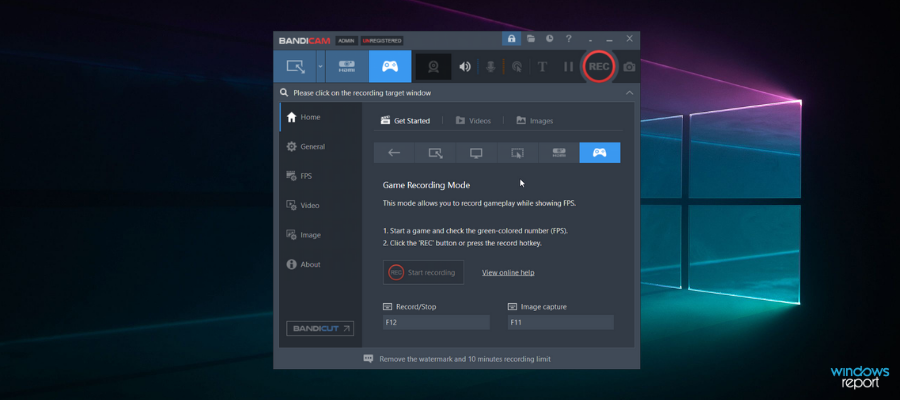
Bandicam ist eine leichtgewichtige Windows-Software, die Ihren Bildschirm, Ihr Gameplay und Material von angeschlossenen externen Geräten, einschließlich Ihrer Webcam, PlayStation, Smartphones und mehr, aufnimmt.
Bandicam ermöglicht es Ihnen, gleichzeitig von mehreren Quellen aufzunehmen. Sie können Gameplay und Webcam-Material aufnehmen und sie zusammen überlagern.
Um Videos mit Ihrer Webcam aufzunehmen, müssen Sie einfach die App öffnen und den Modus für die Geräteaufnahme aktivieren.
Die Software gewährleistet qualitativ hochwertige Videos mit Ultra-HD-Unterstützung und einem hardwarebeschleunigten Encoder. Sie erhalten auch eine hohe Geschwindigkeit und ein hohes Kompressionsverhältnis.
Mit Bandicam können Sie 24 Stunden ohne Unterbrechung aufnehmen. Sie können auch Zeitpläne für automatische Aufnahmen festlegen.
Weitere Hauptmerkmale von Bandicam sind:
- Echtzeit-Überlagerung von Stiftzeichnungen, Pfeilspitzen und Text
- Aufnahme eines bestimmten Bildschirmbereichs
- Aufzeichnung von Computergeräuschen und Ihrer Stimme gleichzeitig
- Text/Kommentare für die Postproduktion einfügen
- Chroma-Key-Effekt
Bandicam bietet eine kostenlose Version und eine einmalige, lizenzierte Premium-Version. Sie erhalten lebenslangen Support und Updates für die Premium-Version.
Debut Video Capture Software – Enthält ein Greenscreen-Werkzeug
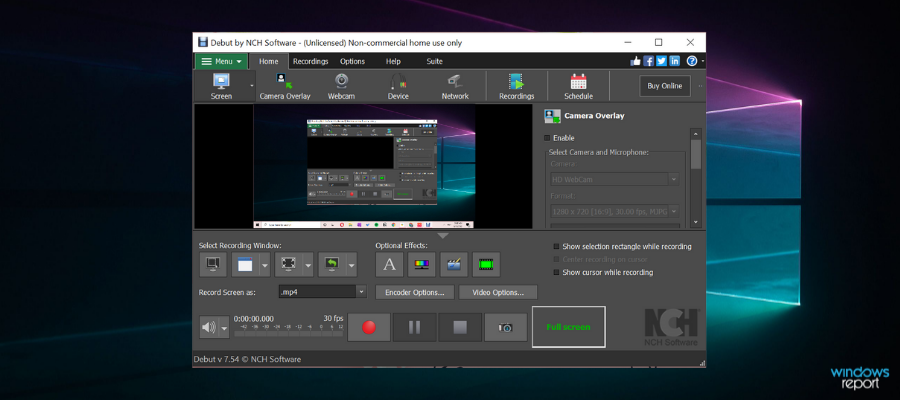
Debut Video Capture Software ist kein gewöhnliches Videoaufnahmeprogramm.
Der Hauptzweck dieser Software besteht in der Bildschirmaufnahme und -aufzeichnung, aber sie bietet auch viele Optionen zur Anpassung der Videoausgabe von Ihrer Webcam, sogar besser als einige Apps, deren Zweck ausschließlich darin besteht.
Aus diesem Grund haben wir beschlossen, dieses Programm auf unsere Liste der besten Webcam-Software für Windows 10 zu setzen.
Mit diesem Programm können Sie Videos (sowohl vom Bildschirm als auch von Ihrer Webcam) in verschiedenen Formaten aufzeichnen, darunter VI, WMV, FLV, MPG, MP4 usw.
Seine Vielseitigkeit ermöglicht es Ihnen, Videos von externen Quellen wie IP-Webcams aufzunehmen, und es bietet auch einige unterhaltsame Funktionen wie das Hervorheben der Maus.
Steigern Sie Ihre Aktivitäten in sozialen Medien mit einem Programm, das hervorragend zur Aufnahme von Gameplay- oder Anleitungsvideos für YouTube geeignet ist. Wir sollten auch erwähnen, dass Sie den gesamten Job in einem einzigen Programm erledigen können, indem Sie sowohl den Bildschirm erfassen als auch von Ihrer Webcam aufnehmen.
Hauptmerkmale der Debut Video Capture umfassen:
- Bild-in-Bild
- Greenscreen-Werkzeug
- Zeitraffer-Videodokumentation
- Logo- und Wasserzeichensupport
- Textunterschriften-Support
Debut Video Capture hat kostenlose und kostenpflichtige Versionen. Die kostenlose Version hat ihre Einschränkungen, aber Sie können sie für die grundlegende Videoaufnahme verwenden und auch sehen, wie die Software funktioniert, bevor Sie sich entscheiden, sie zu kaufen.
ApowerREC – Verfügt über Post-Produktionsfunktionen
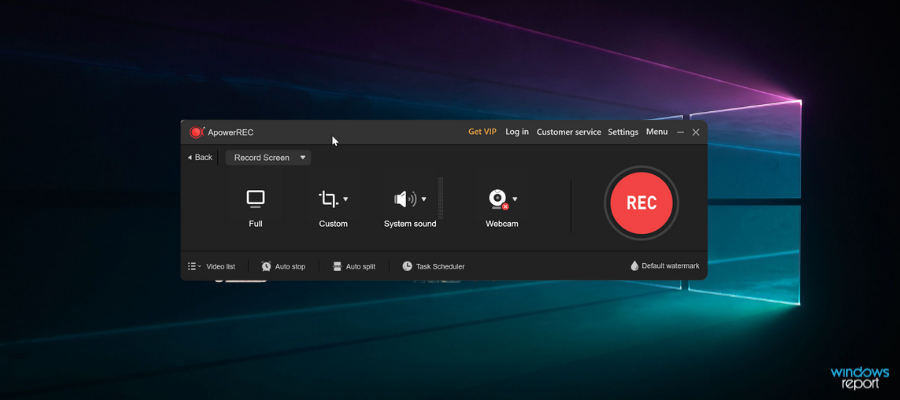
ApowerREC ist eine vielseitige Bildschirmaufnahme-Software. Sie ermöglicht es Ihnen, Desktop- und Webcam-Material aufzunehmen und unterstützt den Prozess der Post-Produktion.
Die Benutzeroberfläche ist einfach zu navigieren. Sie können Ihre Aufnahmepräferenzen wie Ausgabeformat, Hotkeys, Ausgabeverzeichnisse und mehr leicht einstellen.
Um Webcam-Material aufzunehmen, stellen Sie einfach sicher, dass Sie Ihr Kameragerät anschließen, und ApowerREC wird es automatisch erkennen. Drücken Sie die Webcam-Taste im Aufnahmefenster, und Sie sind bereit.
Wenn Sie mit der Aufnahme starten, minimiert sich die Benutzeroberfläche zu einer schwebenden Toolbar mit minimalen Optionen wie Pause/Start-Schaltflächen. Sie können optieren, die Toolbar während der Aufnahme auszublenden.
ApowerREC hat eine Annotierungsfunktion, mit der Sie Ihre Aufnahmen in Echtzeit bearbeiten können. Sie können damit Text, Pfeile, Linien und Zahlen hinzufügen. Dies kann großartig für die Erstellung von Lehrmaterialien sein.
Weitere Hauptmerkmale von ApowerREC sind:
- Aufnahme bestimmter Bildschirmbereiche
- Geteilte Aufzeichnung für große Dateien
- Festplattenaufnahme: Nur eine Fensterüberwachung, während Sie durch andere Apps navigieren
- Intro- und Outro-Bearbeitungsoptionen
- Wasserzeichensupport
- Unterstützung für Online-Uploads Ihrer Videos
ApowerREC ist eine lizenzierte Software mit lebenslangen Updates und technischem Support. Es kommt mit einer kostenlosen Testversion, sodass Sie es ausprobieren und sehen können, ob es Ihnen gefällt, bevor Sie es kaufen.
Screencast-O-Matic – Sehr einfach einzurichten
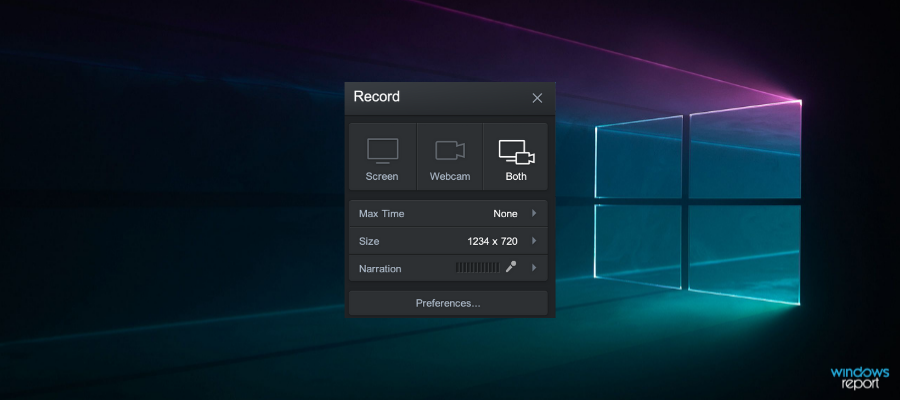
Die Bildschirmaufnahme-Software von Screencast-O-Matic zeichnet Desktop-, Audio- und Webcam-Material auf. Sie bietet viele Werkzeuge, die Ihnen helfen können, verschiedene Video-Stile zu erstellen.
Der Bildschirmrekorder ist kostenlos und sofort einsatzbereit. Sie benötigen nicht viel Einrichtung, bevor Sie mit der Aufnahme beginnen. Sie müssen lediglich einen Launcher installieren und von Ihrem Browser aus aufnehmen und bearbeiten.
Die kostenlose Version bietet grundlegende Echtzeit- und Post-Produktionsbearbeitungsoptionen wie Rahmenanpassungen und Zuschneiden. Sie hat auch einige lizenzfreies Musik, die Sie im Hintergrund Ihrer Aufnahmen verwenden können.
Sie können Webcam-Material über Ihren Desktop legen und problemlos den Standort Ihres Webcam-Teils innerhalb des Rahmens mit Drag-and-Drop wählen.
Mit der Premium-Version haben Sie unbegrenzte Aufnahmezeit und maximal 15 Minuten mit der kostenlosen Version.
Sobald Ihr Video fertig ist, können Sie es direkt auf YouTube, Google Drive, Dropbox, Vimeo und andere Freigabe- und Speicherplattformen hochladen.
Wenn Sie upgraden und den Screencast-O-Matic Video-Editor integrieren, können Sie weitere Effekte wie Titel, Erzählungen, verschwommenen Abschnitte, Zoom, Text und mehr hinzufügen.
Weitere Hauptmerkmale des Bildschirmrekorders von Screencast-O-Matic sind:
- Bibliothek von Stock-Videos und Bildern
- Online-Backup aller Ihrer Dateien
- Organisieren Sie Inhalte in Playlists
- Passwortschutz für Videodateien
Die Software ist mit vielen Arten von Geräten und Betriebssystemen kompatibel. Sie können es auf macOS- und Windows-Computern sowie auf Android- und iOS-Mobilgeräten verwenden.
PassFab Screenrecorder – Hat Bild-in-Bild-Funktionen
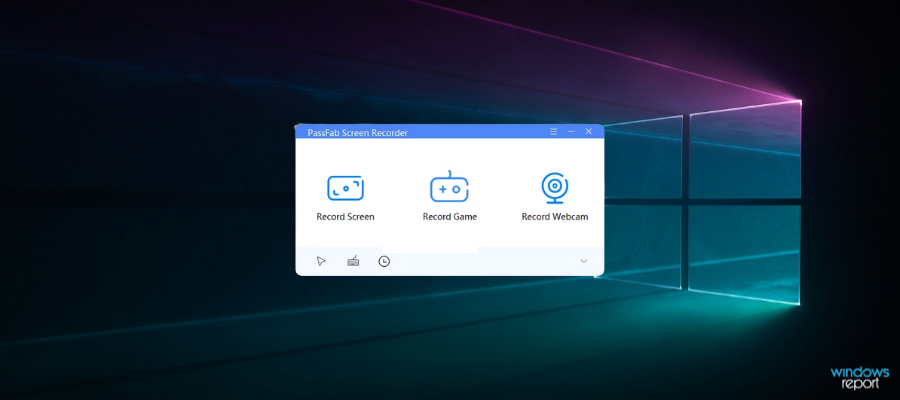
Eine weitere gute Option, die mehrere Aufnahme- und Bearbeitungsfunktionen bietet, ist PassFab Screenrecorder. Sie können Webcam-Material aufnehmen, Ihre Desktop-Aktivitäten erfassen oder beides mit Bild-in-Bild-Funktionen kombinieren.
PassFab ist nicht nur wirklich einfach zu bedienen, sondern auch sehr leichtgewichtig. Sie müssen sich keine Sorgen machen, dass es andere Aufgaben und Prozesse auf Ihrem Gerät stört.
Sie können die Software so einstellen, dass sie nur bestimmte Bildschirmbereiche aufnimmt. Das kann Ihnen Zeit sparen, da Sie sich nicht um das Ausschneiden von Frames kümmern müssen, wenn Sie mit der Aufnahme fertig sind.
PassFab hat keine Aufnahmegrenze, sodass die Benutzer sich keine Gedanken darüber machen müssen, dass sie ihr Material in einen bestimmten Zeitraum quetschen müssen. Sie können das Material trimmen und die Geschwindigkeit anpassen, wenn Sie mit der Aufnahme fertig sind.
Sie können PassFab für Anleitungsvideos verwenden und in Echtzeit Annotationen über Ihr Material hinzufügen. Natürlich können Sie auch Text hinzufügen, zeichnen und Bilder im Bearbeitungsmodus überlagern.
Weitere Hauptmerkmale des PassFab Bildschirmrekorders sind:
- 4K-Videoauflösung (vorausgesetzt, Sie haben die geeignete Hardware)
- Kompatibel mit allen Webcam-, Mikrofon- und Lautsprechergeräten
- Gleichzeitige Aufnahme von Bildschirm- und Webcam-Material
PassFab ist ein lizenziertes Produkt. Sie können eine monatliche, jährliche oder lebenslange Lizenz erwerben. PassFab bietet seinen Benutzern kostenlose Updates und Support. Sie bieten eine 30-tägige Geld-zurück-Garantie für unzufriedene Benutzer.
Vmaker – Hat eine 4k-Option
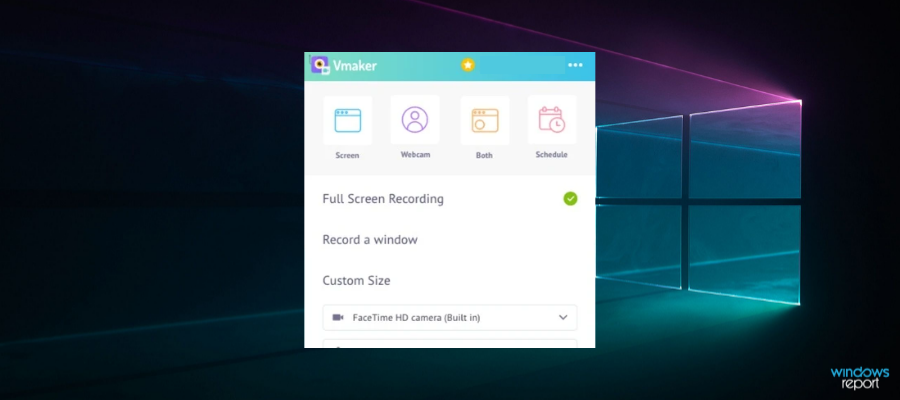
Eine weitere Software, die Sie verwenden können, um Webcam-Videos aufzunehmen, ist Vmaker. Es unterstützt die Erstellung von qualitativ hochwertigen 4K-Aufnahmen.
Vmaker ist eine vollständige Videoaufzeichnungssoftware, die kostenlose Webcam-Rekorder-Software bereitstellt.
Sie können Vmaker direkt verwenden, es ist kein Download erforderlich. Fügen Sie einfach die Browsererweiterung zu Ihrem Browser hinzu und beginnen Sie mit der Aufnahme.
Ein Vorteil dieser Software ist, dass sie unbegrenzten Cloud-Speicher bereitstellt. Sie müssen sich keine Sorgen über die Dateigröße oder die Anzahl der Videos machen, die Sie erstellen.
Darüber hinaus ermöglicht die Cloud Ihnen den einfachen Zugriff auf Ihre Videobibliothek von jedem Gerät aus. Sie können Videos unterwegs ganz einfach erstellen, bearbeiten und teilen.
Vmaker ermöglicht es Ihnen, Webcam-, Bildschirm- und Audio-Material gleichzeitig aufzunehmen. Es kommt mit einer Vielzahl von Filtern und Rahmen, die Sie über Ihr Material hinzufügen können.
Die Software bietet auch Unterstützung für Bildschirmannotationen, sodass Sie problemlos Videotitel, Untertitel, Bilder und mehr integrieren können.
Weitere Hauptmerkmale von Vmaker sind:
- Grundlegender Videobearbeiter
- Unterstützt Teamarbeit in der Cloud
- Eine-Tab-Aufnahme im Browser
- Echtzeit-Zusammenarbeit
- Geplante Aufnahmen
Vmaker kommt mit einer kostenlosen, aber limitierten Version und zwei Premium-Optionen, die fortgeschrittenere Funktionen bieten.
⇒Holen Sie sich Vmaker
Snapcamera – Benutzerfreundliche Oberfläche
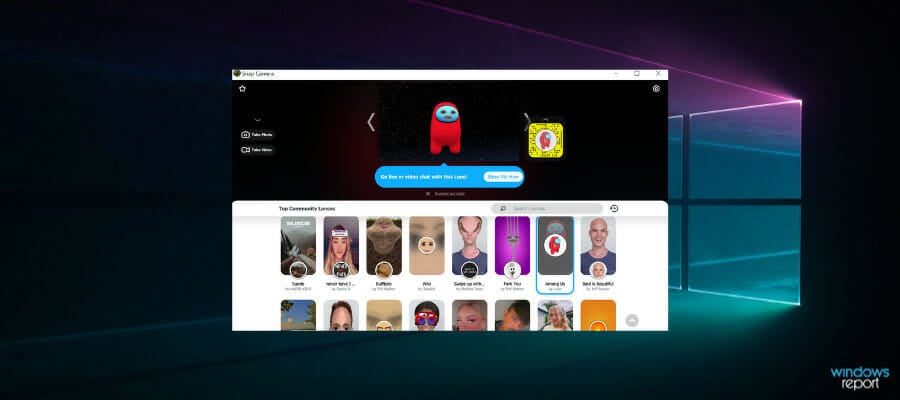
Snapcamera ist eine Software, die die Snapchat-Filter auf Ihren Desktop bringt.
Der Hauptzweck dieser App besteht darin, Ihnen Tausende von Echtzeit-Video-Linsen anzubieten. Sie können sich in Ihren Lieblings-Video-Spielcharakter verwandeln, während Sie Gameplay-Material auf Ihrem Desktop aufnehmen.
Die Filterbibliothek ist genau wie die, die Sie in Snapchat finden – überwiegend benutzergenerierte Filter. Die App ist sehr einfach und benutzerfreundlich. Sie können mit nur einem Klick mit der Aufnahme beginnen.
Sie können auch Ihre eigenen Filter erstellen, Ihre Favoriten auswählen und sie in einem separaten Bereich speichern, der einen einfachen Zugriff ermöglicht.
Sie können diese App verwenden, um eigenständige Webcam-Aufnahmen zu machen, aber Sie können auch Ihren Bildschirm erfassen und die Videos zusammen überlagern. Die Software unterstützt auch die Aufnahme von Gameplay.
Sie können diese App mit anderer Software integrieren und die Filter in Echtzeit-Videoanrufen verwenden. Sie hat auch Unterstützung für Live-Streaming auf Twitch.
Weitere Hauptmerkmale von Snapcamera sind:
- Einstellungen für die Videoauflösung
- Video-Vorschau umkehren
- Snapcode-Überlagerung, damit Ihre Zuschauer auf Ihre Filter zugreifen können
- Lenseffekte, die durch Hotkeys ausgelöst werden
Snapcamera ist eine kostenlose, benutzerfreundliche Software, die Ihren Videos einen Hauch von Spaß verleiht.
⇒Holen Sie sich Snapcamera
Logitech Webcam Software – Klassisch & leistungsstark
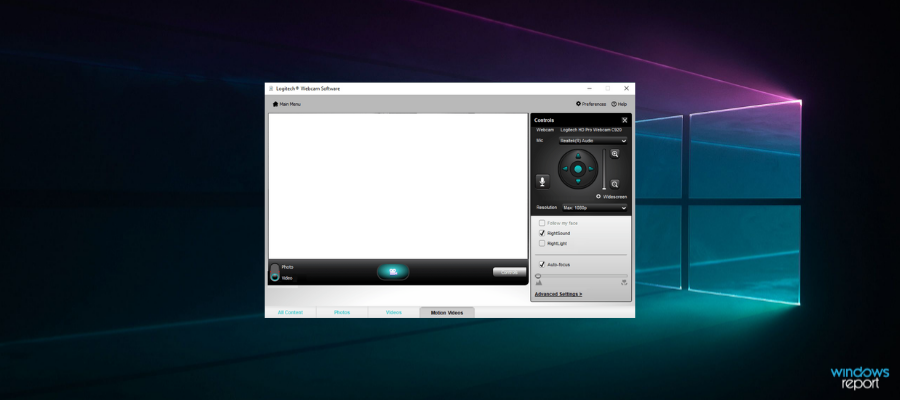
Logitech ist einer der bekanntesten Webcam-Hersteller der Welt.
Daher ist es vernünftig, dass das Unternehmen eigene Webcam-Software hat. Wenn Sie eine Logitech-Webcam besitzen, ist es wahrscheinlich am besten, auch ihre Webcam-Software für Windows 10 zu verwenden.
Mit dem integrierten Überwachungsmodus ist dieses Tool ideal für Ihre Überwachungskameras zu Hause. Es kann auch Bilder erfassen und Videos von der Webcam Ihres Systems aufnehmen.
Zusätzliche Optionen (wie die Möglichkeit, die Empfindlichkeit der Kamera anzupassen oder die Bewegungserkennung zu aktivieren).
Weitere Hauptmerkmale dieser Software sind:
- Anpassungen zur Bewegungserkennung
- Geplante Aufnahmen
- Anpassungen der Bildqualität für Helligkeit, Flackern und mehr
Diese Software ist kostenlos. Beachten Sie jedoch, dass Sie Hardware von Logitech benötigen, um sie zu verwenden.
⇒Holen Sie sich die Logitech Webcam Software
Windows 10 Kamera – Grundfunktionen auf Windows
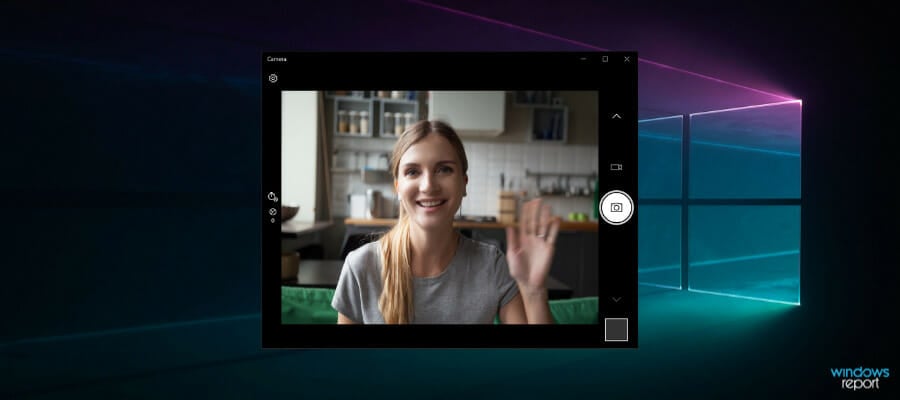
Windows 10 hat seine eigene Kamera-App, und wir müssen sie einfach erwähnen.
Nicht weil die Windows 10 Kamera eine bessere Option ist oder mehr Funktionen als Drittanbieter-Programme bietet, sondern einfach, weil viele Menschen die integrierten Werkzeuge und Apps von Windows den Lösungen von Drittanbietern vorziehen.
Wenn Sie also keine zusätzliche Software installieren möchten, aber dennoch Ihre Kamera ordnungsgemäß verwenden möchten, sollten Sie definitiv bei der Windows-Kamera bleiben.
Es verfügt über die grundlegenden Eigenschaften und kommt mit einer benutzerfreundlichen Oberfläche, die die Aufnahme- und Aufnahme-Schaltflächen enthält.
Sie erhalten auch einige zusätzliche Anpassungsmerkmale, wie das Hinzufügen eines Rahmungsrasters oder das Reduzieren von Flackern.
Die Standardkamera von Windows 10 funktioniert auch mit der Mehrheit der Kommunikationsdienste, sodass Sie, wenn Sie Ihre Webcam nur zum Sprechen mit Freunden/Familie verwenden, im Grunde keine zusätzlichen Optionen benötigen.
Das war’s für unsere Top fünf Picks für Webcam-Software für Windows 10. Wir haben Ihnen verschiedene Optionen angeboten, damit Sie diejenige auswählen können, die am besten zu Ihnen passt.
Lassen Sie uns in den Kommentaren wissen, was Sie von unseren Auswahlmöglichkeiten halten oder ob Sie einige Tools hinzufügen möchten.